Heim >häufiges Problem >Was soll ich tun, wenn Win10 kein WLAN sondern nur Ethernet hat?
Was soll ich tun, wenn Win10 kein WLAN sondern nur Ethernet hat?
- 藏色散人Original
- 2023-03-02 16:27:5223251Durchsuche
Die Lösung für Win10 ohne WLAN und nur Ethernet: 1. Starten Sie den Computer neu und rufen Sie die BIOS-Einstellungsoberfläche auf. 3. Rufen Sie den „Erweiterten Modus“ auf . Ändern Sie „Deaktiviert“ in „Aktiviert“.
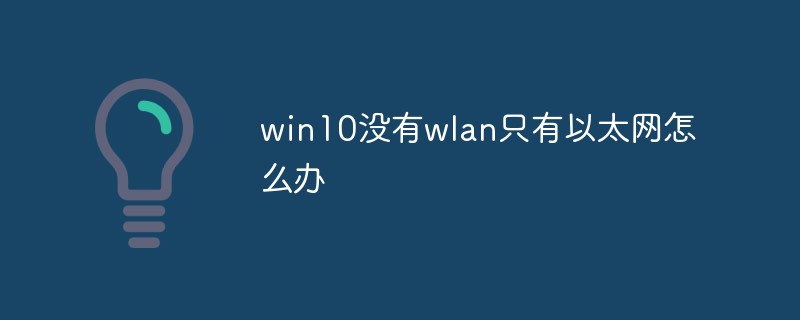
Die Betriebsumgebung dieses Tutorials: Windows 10-System, Dell G3-Computer.
Das drahtlose Netzwerk verschwindet im Win10-System. Nach dem Wechsel des Adapters ist nur noch Ethernet verfügbar.
1. Laptop WIN10 System WLAN verschwindet Fehler BeschreibungWIN10系统WLAN消失bug描述
1、笔记本电脑
WLAN消失笔记本电脑右下角网络和
Internet设置,网络属性中更改适配器设置中WLAN突然消失,只剩下飞行模式选项。
2、 正常情况下,网络连接组织,如图1所示。
WLAN消失后,网络连接组织,如图2所示。具体操作:对桌面的网络右键-属性-点击左侧的更改适配器设置

| 图1 网络连接组织(正常) |
|---|
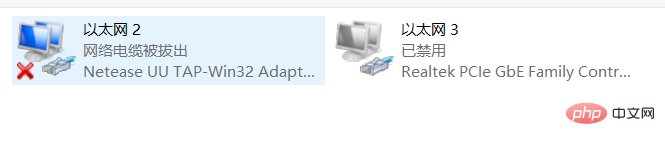
| 图2 网络连接组织(异常) |
|---|

网络重置
cmd命令netsh winsock reset关机-断电-拔电池或者插拔网卡(未尝试,还要拆螺丝,麻烦)
services.msc启动那几个服务项开飞行模式,重启,关飞行模式
CCleaner修复注册表鲁大师 驱动精灵 或者 官网重装无线网卡驱动
1、首先,重启电脑,进入
BIOS设置界面。 (开机时不停按F2,以下操作以华硕fx80ge飞行堡垒作示范,其他品牌笔记本电脑的BIOS启动方式自行百度)
2、进入
Advanced高级界面。
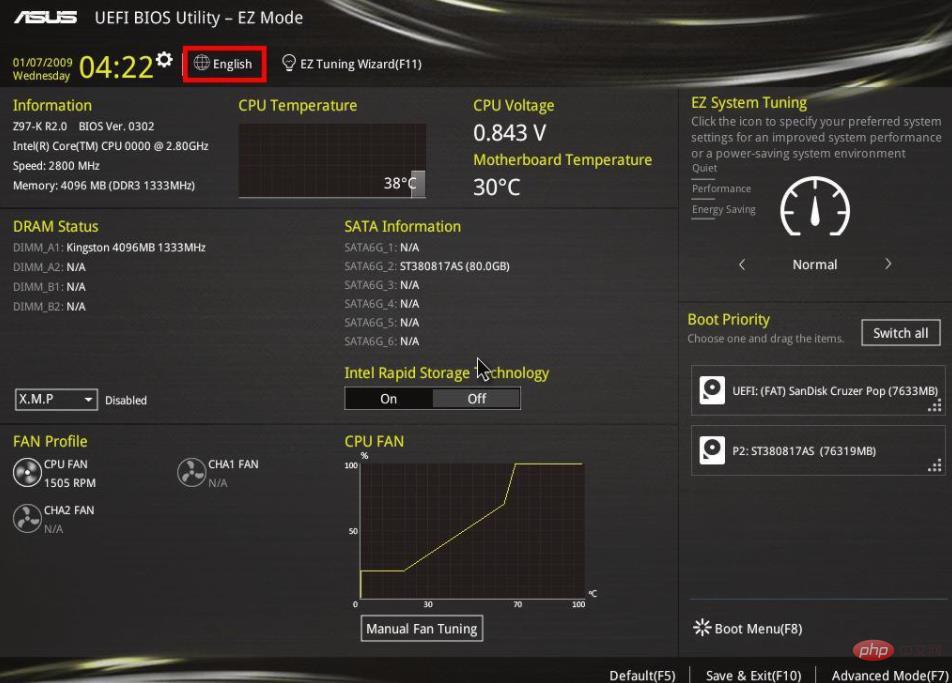
3、进入
Advanced Mode(F7)
4、进入网络堆栈(英文版的话应该是
Network Stack)
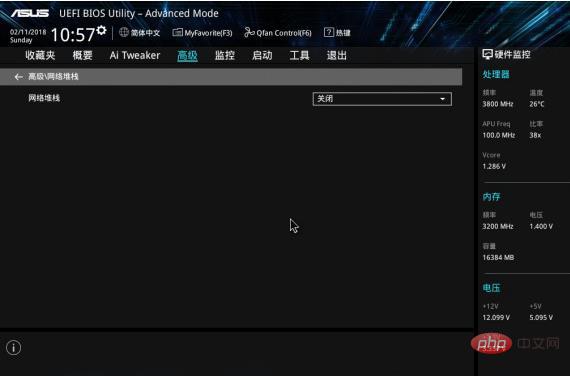
5、将
Disabled改成Enabled
(注:以上
BIOS设置界面截图均来源于网络,侵权请联系我删除,邮箱在我个人资料里)
不同的电脑可能不太一样,去找
Network有关的就对了,以下是网上大神们提供其他通过BIOS解决Win10系统WLAN消失的方法。
开机->不停地按
F2->进入advance,找到wireless一项,在其右边选enable,然后再按F10保存退出。保存退出的英文一般是save changes and exit。
Die Netzwerk- und1. Laptop
- 此外,特别提醒,
BIOSWLANverschwunden
Internet-Einstellungen in der unteren rechten Ecke des Laptops sowie das WLAN in den in den Netzwerkeigenschaften geänderten Adaptereinstellungen verschwanden plötzlich und es blieben nur noch die Option für den Flugzeugmodus.
Spezifischer Vorgang: Klicken Sie mit der rechten Maustaste auf das Netzwerk auf dem Desktop – Eigenschaften – klicken Sie links auf Adaptereinstellungen ändern
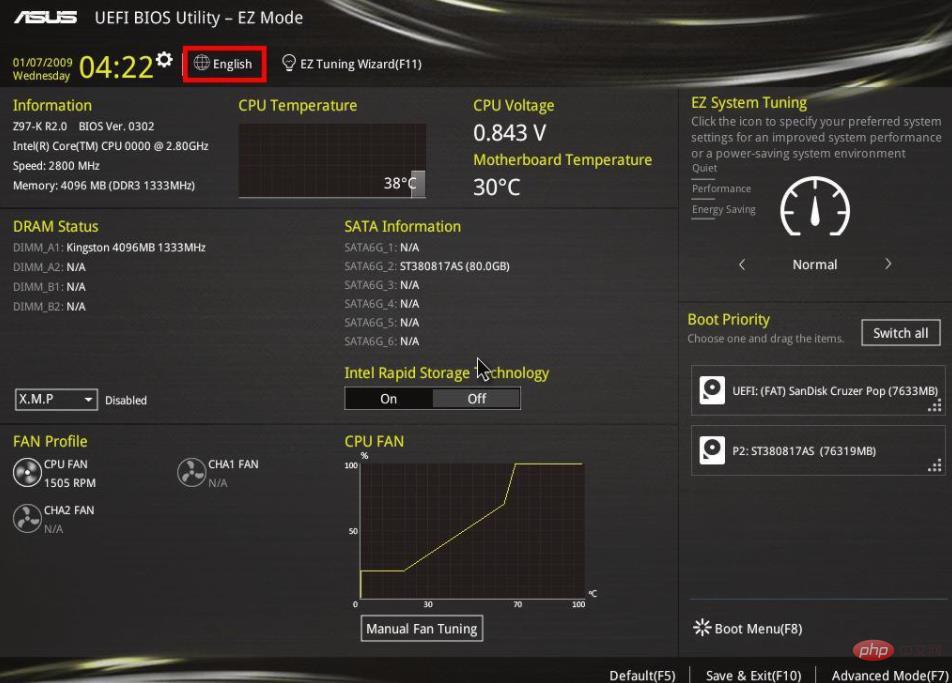 🎜
🎜| Abbildung 1 Netzwerkverbindungsorganisation (normal) |
|---|
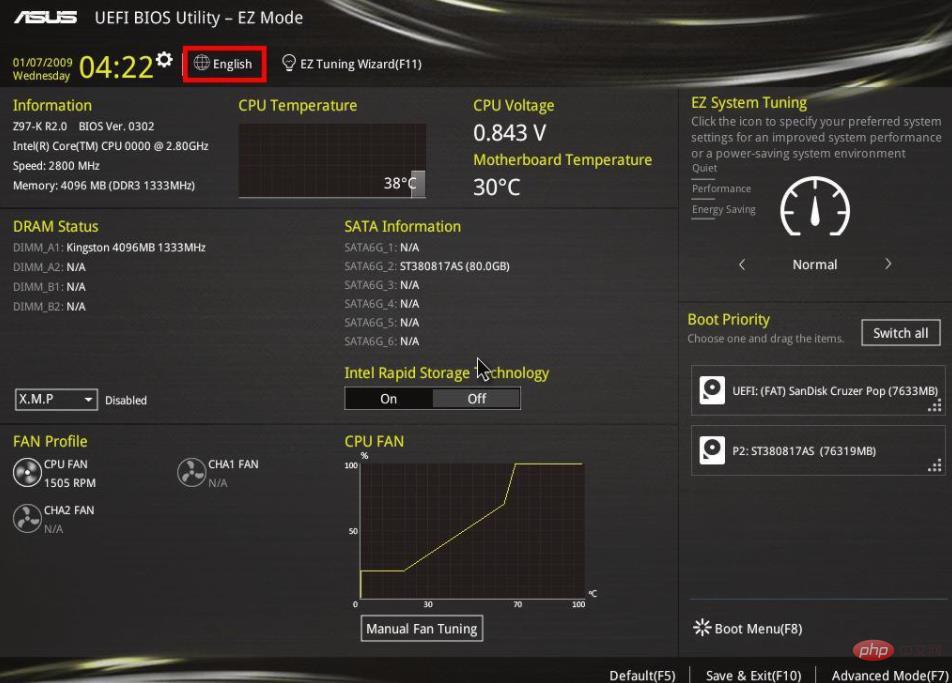 🎜
🎜| Abbildung 2 Organisation der Netzwerkverbindung (Ausnahme) |
|---|
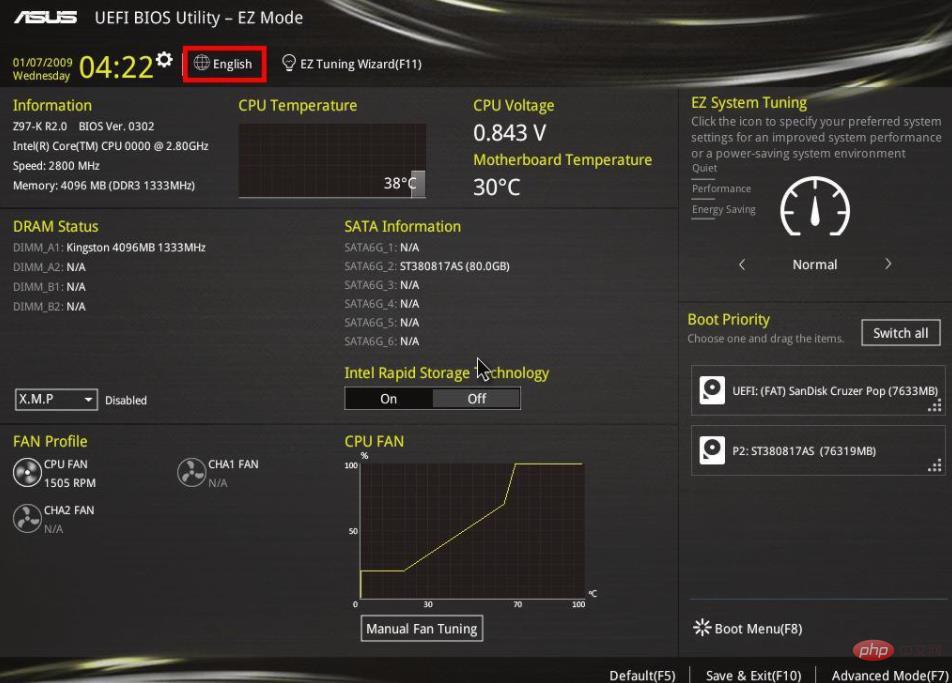 🎜🎜🎜🎜 2. 7 Lösungen online bereitgestellt (der Blogger hat es versucht, aber es hat nicht funktioniert ) 🎜🎜
🎜🎜🎜🎜 2. 7 Lösungen online bereitgestellt (der Blogger hat es versucht, aber es hat nicht funktioniert ) 🎜🎜- 🎜Netzwerk zurückgesetzt🎜🎜
- 🎜
cmdBefehlnetsh winsock reset🎜🎜<li>🎜Herunterfahren - Strom abschalten - Akku herausziehen oder Netzwerkkarte einstecken (habe es noch nicht ausprobiert, ich muss noch die Schrauben entfernen, mühsam)🎜🎜</li> <li> 🎜<code>services.mscstartet die wenigen Serviceelemente🎜🎜 - 🎜Flugzeugmodus einschalten, neu starten, Flugmodus ausschalten🎜🎜
- 🎜
CCleanerReparieren Sie die Registrierung 🎜🎜 - 🎜Master Lu-Treiberassistent oder Neuinstallation des Wireless-Netzwerkkartentreibers von der offiziellen Website🎜🎜🎜🎜🎜🎜🎜3. Die 8. Lösung (effektiv bei persönlichen Tests) 🎜🎜🎜1. Starten Sie zunächst den Computer neu und rufen Sie die
BIOS code>Einstellungsschnittstelle auf. (Drücken Sie beim Einschalten des Computers weiterhin <code>F2. Die folgenden Vorgänge werden anhand des ASUSfx80geFlying Fortress demonstriert. Sie können nach demBIOS-Startup suchen Methoden anderer Laptop-Marken selbst) 🎜🎜🎜🎜2. Rufen Sie die erweiterte BenutzeroberflächeErweitertauf. 🎜🎜🎜 🎜🎜 🎜3. Rufen Sie den
🎜🎜 🎜3. Rufen Sie den Erweiterten Modus (F7)auf 🎜🎜🎜🎜4. Geben Sie den Netzwerkstapel ein (für die englische Version sollte esNetzwerkstapelsein)🎜🎜🎜 🎜🎜🎜5 >DeaktiviertWechseln Sie zu
🎜🎜🎜5 >DeaktiviertWechseln Sie zu Aktiviert🎜🎜🎜🎜(Hinweis: Die obigen Screenshots derBIOS-Einstellungsschnittstelle stammen alle aus dem Internet. Wenn ein Verstoß vorliegt, Bitte kontaktieren Sie mich, um sie zu löschen. 🎜🎜🎜🎜🎜4 Gehen Sie wie folgt zuNetzwerk, um Informationen darüber zu erhalten. Es sind die Experten im Internet, die andere Methoden bereitstellen, um das Problem des Verschwindens vonWLANinWin10zu lösen System überBIOS. 🎜🎜🎜🎜Einschalten-> Drücken Sie weiterF2-> Geben Sieadvenceein, suchen Sie das Elementwirelessund wählen Sie aktivieren und drücken Sie dannF10zum Speichern und Beenden. Das englische Wort für Speichern und Beenden ist im AllgemeinenÄnderungen speichern und beenden. 🎜🎜🎜- Darüber hinaus gilt als besonderer Hinweis: Ändern Sie nicht die Optionen in den
BIOS-Einstellungen, die Sie nicht verstehen, da sonst der Computer beschädigt wird. 🎜🎜🎜🎜🎜🎜🎜🎜🎜🎜Weitere Informationen zu diesem Thema finden Sie in der Rubrik „FAQ“! 🎜
- Darüber hinaus gilt als besonderer Hinweis: Ändern Sie nicht die Optionen in den
Das obige ist der detaillierte Inhalt vonWas soll ich tun, wenn Win10 kein WLAN sondern nur Ethernet hat?. Für weitere Informationen folgen Sie bitte anderen verwandten Artikeln auf der PHP chinesischen Website!
In Verbindung stehende Artikel
Mehr sehen- Was soll ich tun, wenn in den Win10-Netzwerkeinstellungen kein WLAN vorhanden ist?
- Was tun, wenn Win10 Ethernet kein Internet hat?
- Wie kann das Problem gelöst werden, dass Win10 anzeigt, dass das Ethernet-Kabel nicht angeschlossen ist?
- Was soll ich tun, wenn mein Laptop plötzlich keine WLAN-Option mehr hat?
- Was soll ich tun, wenn es in Win11 keine WLAN-Option gibt?

